5 meilleurs plugins pour ajouter le chat WhatsApp à WordPress
Publié: 2024-10-16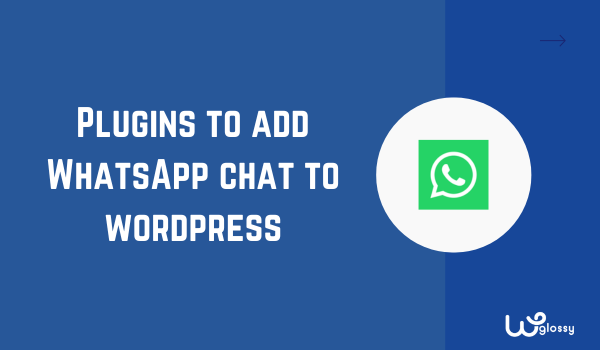
Voulez-vous ajouter le chat WhatsApp au site WordPress ? Vous avez atterri au bon endroit pour connaître d'excellents plugins pour implémenter la fonctionnalité de chat sur le site Web de vos rêves. Sans aucun doute, vous construirez une communauté d’affaires dédiée.
J'ai réalisé après des années d'expérience que nous ne pouvons pas toujours compter sur le trafic SEO. Si le classement de vos articles fluctue et est en panne, vous, en tant que propriétaire d'entreprise, avez besoin d'autres moyens pour continuer à engager votre public.
C’est là que les icônes de réseaux sociaux, comme l’ajout du chat WhatsApp au site WordPress, sont utiles. Cela contribue à stimuler votre activité et vous offre un moyen simple de renvoyer à nouveau cette audience vers le site Web. Et le meilleur, c’est que la configuration de l’option de chat est simple.
Avant d'entrer dans la liste des plugins et de leurs meilleures fonctionnalités, permettez-moi d'expliquer pourquoi vous devez ajouter le chat WordPress à l'option de votre site WordPress. Alors commençons !
Pourquoi le chat WordPress est-il nécessaire pour le site WordPress ?
Comme je l'ai mentionné plus tôt, le trafic SEO n'est pas fiable, surtout au cours des derniers mois. Chaque mise à jour de l'algorithme apporte des directives strictes. Ceux qui ne les suivent pas de près peuvent voir leur classement fluctuer et éventuellement chuter.
Si vous souhaitez que votre entreprise ne soit pas affectée par les fluctuations, il est essentiel de disposer d’une communauté dédiée distincte utilisant WhatsApp.
Vous pouvez mettre à jour votre audience concernant les nouveaux services ou produits avec une communauté distincte. Ainsi, peu importe que le trafic de votre site Web soit en hausse ou en baisse, votre entreprise reste connectée avec son public.
Cette approche vous aide non seulement à maintenir l’engagement, mais renforce également la confiance et la fidélité, ramenant vos clients vers votre site Web quelles que soient les performances de référencement.
Top 5 des plugins de chat en direct pour le site WordPress
Maintenant que vous connaissez l'importance d'ajouter des icônes de réseaux sociaux, en particulier des options WhatsApp, au site Web, il est temps d'aborder le sujet principal : Comment est-ce possible ?
Eh bien, il n'y a aucune implication dans le codage ; il vous suffit d'utiliser l'un des plugins mentionnés ci-dessous.
1. Chat en direct
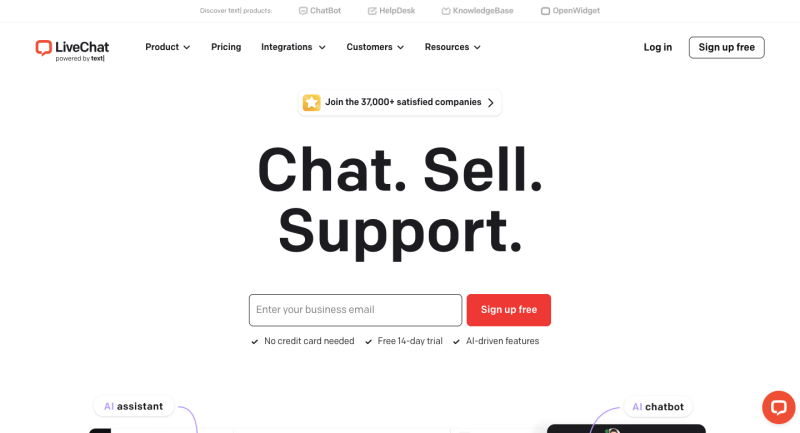
La première recommandation que je vous ai donnée est le plugin LiveChat. C'est mon option préférée car il ne s'agit pas seulement d'un plugin de chat WhatsApp, mais offre des fonctionnalités LiveChat et une intégration avec d'autres plates-formes. En plus d'ajouter WhatsApp, vous pouvez également intégrer Facebook Messenger.
Une fois le chat configuré, l'icône apparaîtra dans le coin inférieur de l'écran de l'utilisateur chaque fois qu'il visitera le site Web. Ils enverront les messages et vous les recevrez tous sur WhatsApp et dans le tableau de bord LiveChat.
Meilleures fonctionnalités
- LiveChat offre un historique de discussion de 60 jours
- Propulsé par Copilot Assistant pour une réponse instantanée
- Fournir des informations détaillées sur les clients
- Le plugin est facile à utiliser et à configurer
2. Discussion sociale
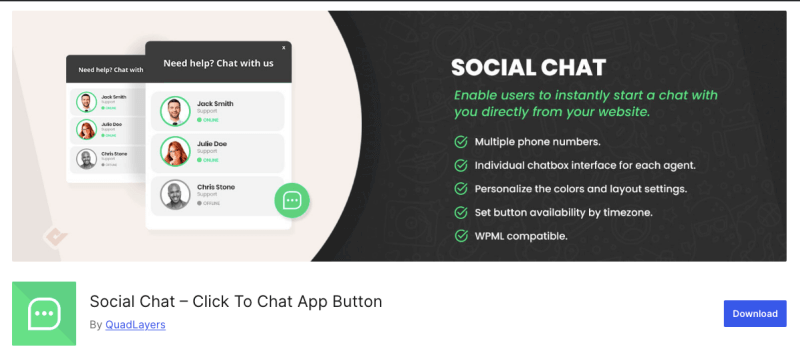
La deuxième option que j'ai choisie est Social Chat, anciennement connu sous le nom de WhatsApp Chat. Ce plugin existe en deux versions, payante et gratuite. Bien qu'il n'y ait pas d'options de support ni de fonctionnalités de personnalisation pour la version gratuite, elle peut facilement effectuer le travail de base.
La version payante, en revanche, possède des fonctionnalités étonnantes. Par exemple, il prend en charge plusieurs agents, dispose d'une interface de boîte de discussion, d'options de personnalisation des icônes, etc. Vous pouvez également ajouter plusieurs numéros WhatsApp à l'aide de ce plugin.
Meilleures fonctionnalités
- Boutons de discussion hautement personnalisables
- Possibilité d'ajouter plusieurs membres de l'équipe
- Intégration simple avec WhatsApp
3. Bouton de discussion simple
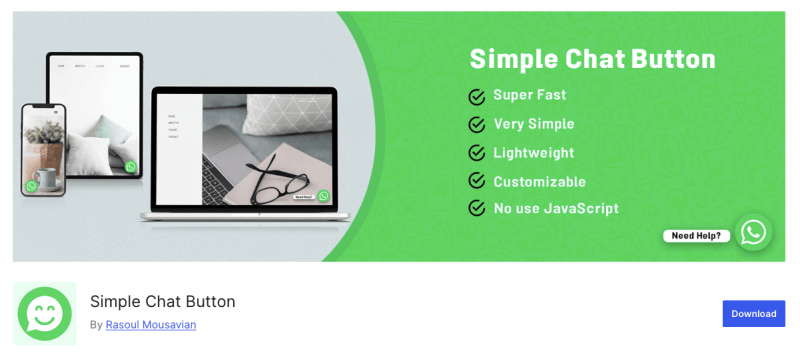
Si vous souhaitez un plugin simple avec peu d'options mais juste les fonctionnalités pour ajouter le chat WhatsApp au site WordPress, vous avez besoin du plugin Simple Chat Button. Comme son nom l’indique, il est simple à configurer et gratuit.
Il vous suffit de le télécharger depuis la bibliothèque WordPress ; après l'activation, configurez l'icône de chat en utilisant votre numéro, et c'est tout. Une fois activés, vos visiteurs peuvent facilement vous envoyer un message sur votre WhatsApp sans avoir à enregistrer le numéro.
Meilleures fonctionnalités
- Rapide et a une configuration conviviale pour les débutants
- Utilisation gratuite sans version premium
- Permet la messagerie directe sans enregistrer le numéro
- Léger et ne ralentit pas votre site
4. Zendesk
Zendesk est une célèbre plate-forme de service client qui propose également l'intégration du chat WhatsApp au site Web. Cela vous permet non seulement d'ajouter l'option de chat au site Web mais également aux applications, ce qui en fait une excellente option pour les plateformes de commerce électronique.

Pour une gestion facile, vous disposerez d'un espace de travail centralisé où tous les messages WhatsApp, les e-mails et les applications que vous avez connectées à Zendesk seront disponibles. Vous pouvez répondre rapidement au message de n'importe qui sans basculer entre différentes applications.
Meilleures fonctionnalités
- Espace de travail centralisé pour une gestion rapide et facile
- Intégration avec les sites sociaux populaires, y compris Facebook
- Offre des outils de support client avancés et des fonctionnalités d'analyse
- Permet la personnalisation pour s'aligner sur la publicité de la marque
5. Application de discussion WP
Au numéro 5, j'ai choisi l'application WP Chat pour ajouter le chat WhatsApp au site Web. C'est également un plugin facile à utiliser avec des fonctionnalités gratuites et payantes. La version gratuite a des fonctionnalités limitées, mais elles sont suffisantes pour employer un chatbot sur un site.
Pour ce plugin, il n'y a pas besoin de codage ; il vous suffit de l'installer et de l'activer. Après cela, vous pouvez créer un chatbot personnalisé, ajouter plusieurs agents et afficher le chatbot sur n'importe quelle page pour les requêtes des clients.
Meilleures fonctionnalités
- Installation facile sans codage requis
- Des versions gratuites et payantes sont toutes deux disponibles
- Permet à plusieurs agents pour un meilleur support client
- Afficher le Chatbot sur n'importe quelle page pour les requêtes des clients
Comment ajouter le chat WhatsApp à WordPress ?
J'ai suggéré ci-dessus de nombreux plugins qui vous aideront à intégrer WhatsApp Messenger à votre site Web. Vous pouvez choisir le plugin de votre choix, qui dépend totalement de votre budget et de vos exigences.
Cependant, si vous souhaitez une option simple et facile qui est également gratuite, je vous suggère un bouton de discussion simple. Voici comment cela fonctionne :
Connectez-vous à votre site Web WordPress et dans le tableau de bord d'administration, cliquez sur « Installer le plugin ». Recherchez l’option « Simple Chat Button » et installez-la.
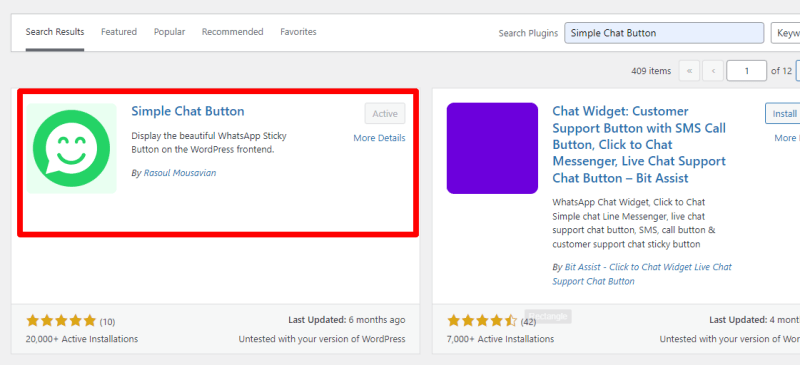
Après l'installation, activez le plugin et accédez à ses paramètres. Les paramètres auront deux options : la première concernera les « Paramètres WhatsApp » et la seconde sera « Paramètres des boutons ».
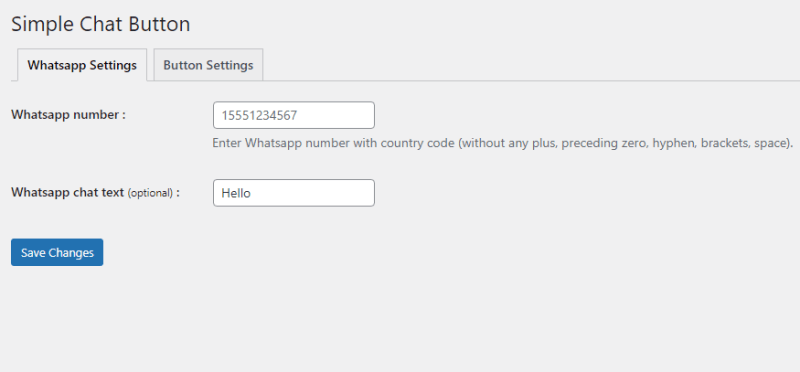
Ajoutez votre numéro et définissez le message texte du chat. Par exemple, vous pouvez définir « Bonjour ! C'est [Votre nom] ; comment pouvons-nous vous aider aujourd’hui ? Ensuite, vous pouvez modifier les paramètres du bouton pour spécifier où il apparaîtra sur la page et utiliser les options d'activation et de désactivation.
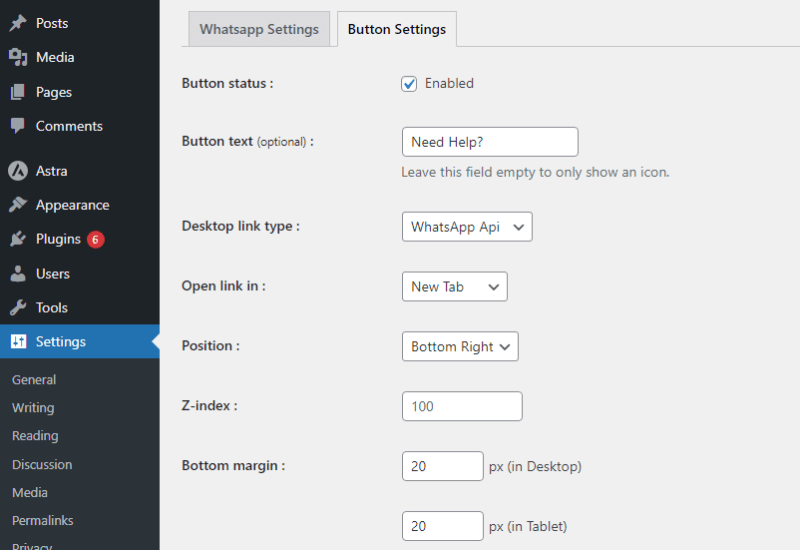
C'est ça; l'ajout du chat WhatsApp à l'aide du bouton de discussion simple était simple. Si vous souhaitez des fonctionnalités plus avancées telles que des paramètres multilingues ou des fonctionnalités de personnalisation, choisissez LiveChat, mais rappelez-vous qu'il s'agit d'un plugin payant, alors assurez-vous de vérifier son prix avant de prendre une décision.
Foire aux questions (FAQ)
Dois-je ajouter un chat en direct à mon site Web ?
Oui, vous devez ajouter le chat en direct à votre site Web. Cela engagera votre public et lui fera sentir que votre marque est authentique et que vous vous souciez d'eux.
Le chat en direct affecte-t-il le référencement ?
Non, Live Chat n'affecte pas le référencement, mais un mauvais plugin le fera. C'est pourquoi il est important de choisir un plugin fiable qui n'affecte pas la vitesse ou l'expérience utilisateur du site Web.
WordPress propose-t-il un support de chat ?
WordPress ne dispose pas de fonctionnalité d'assistance par chat par défaut, mais il existe de nombreux plugins que vous pouvez utiliser pour offrir une assistance WhatsApp, tels que Simple Chat Button, LiveChat ou Zendesk.
Conclusion
Le chat WhatsApp est une communication pratique et efficace pour votre site Web WordPress. Puisque vos visiteurs n'ont pas à remplir de formulaires compliqués, ils recevront une réponse immédiate de votre part ou de celle de votre équipe.
Ce support de communication améliore définitivement l’interaction et renforce la confiance. De plus, vos lecteurs auront des conversations personnalisées avec vous afin qu’ils soient satisfaits de votre site WordPress. De plus, c’est un moyen rentable d’offrir un support client.
Il ne vous reste plus qu'à télécharger l'un des plugins. Si vous souhaitez connaître mes suggestions, il doit s'agir de LiveChat, Zendesk et Simple Chat Button. Les deux premières options sont les meilleures si vous avez un budget, et la troisième convient à ceux qui souhaitent un plugin gratuit.
